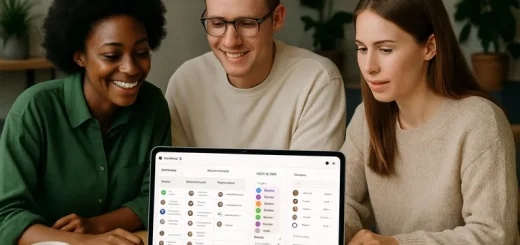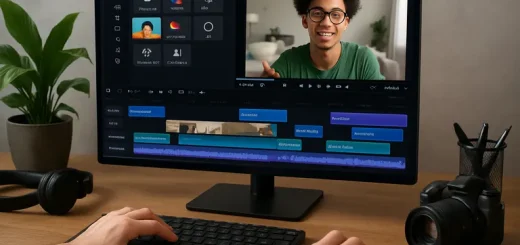Capcut op je Mac: sneller van idee naar opvallende video’s
Ontdek hoe je CapCut op je Mac optimaal benut: van veilig downloaden (App Store of .dmg) en de beste eerste instellingen tot compatibiliteit en performance op Apple Silicon én Intel. Je leert de slimste AI-tools inzetten-automatische ondertitels, achtergrond verwijderen en beat sync-en met workflows en sneltoetsen razendsnel naar strakke 4K-exports te gaan. Inclusief praktische tips bij issues zoals haperende previews, geen geluid of mislukte export, zodat je zonder gedoe kunt publiceren.

Wat is Capcut voor Mac
CapCut voor Mac is een gratis en gebruiksvriendelijke videobewerker voor macOS waarmee je snel professionele video’s maakt zonder steile leercurve. Je krijgt een overzichtelijke tijdlijn, sjablonen en automatische tools die veel werk uit handen nemen, zoals auto-ondertitels in het Nederlands, achtergrond verwijderen zonder greenscreen, ruisonderdrukking en slimme beat sync. Voor je sociale kanalen kies je eenvoudig de juiste beeldverhouding (9:16, 1:1, 16:9) en exporteer je met presets voor TikTok, Instagram en YouTube, tot en met 4K. Op Apple Silicon (M1, M2, M3) profiteer je van hardwareversnelling via Metal, waardoor scrubbing en export vlot blijven, terwijl CapCut ook prima draait op recente Intel-Macs.
Je kunt media, tekst, stickers, transitions, kleuren, keyframes, snelheid (speed ramping) en masking combineren voor precies het effect dat je wilt, met handige sneltoetsen die je workflow versnellen. Dankzij CapCut Cloud kun je projecten en assets synchroniseren tussen Mac, iPhone, iPad of Windows, zodat je onderweg kunt starten en op je Mac kunt afwerken. De basis is gratis, met optionele premium-assets en extra cloudopslag als je meer wilt. Zoek je specifiek naar capcut mac of CapCut for Mac, dan gaat het om deze desktopversie die je de kracht geeft van een volwaardige editor met AI-functies, afgestemd op creators die snel en strak willen publiceren zonder ingewikkelde software of dure abonnementen.
[TIP] Tip: Schakel hardwareversnelling op Mac in voor vloeiender weergave en snellere exports.
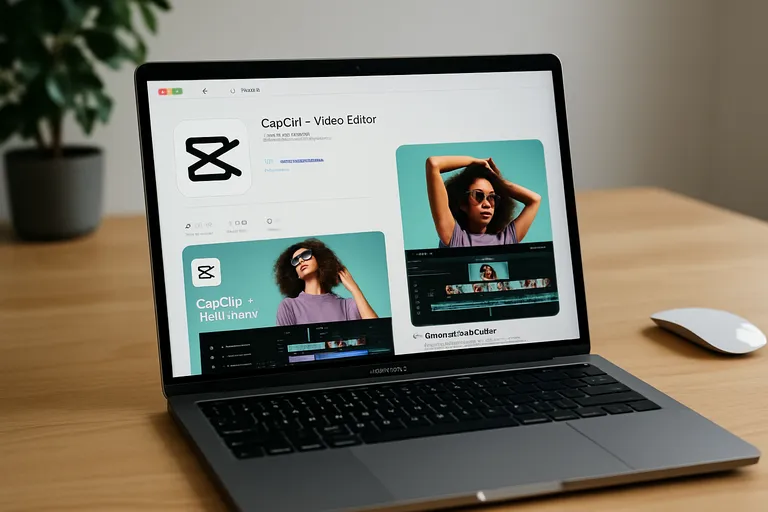
Capcut op Mac downloaden en installeren
Je kunt CapCut voor Mac op twee manieren installeren: via de Mac App Store of via de officiële desktopinstaller. In de App Store zoek je op “CapCut” of “CapCut for Mac”, klik je op ‘Download’ en laat je macOS de rest doen, inclusief automatische updates. Liever direct? Ga dan naar de officiële CapCut-site, download het .dmg-bestand, sleep CapCut naar Programma’s en open de app; als Gatekeeper een waarschuwing geeft, kies je voor ‘Open’. Zorg dat je macOS-versie voldoet aan de actuele systeemvereisten (controleer die in de App Store of op de site); CapCut draait op zowel Apple Silicon (M1/M2/M3) als recente Intel-Macs, met extra performance op Apple Silicon dankzij hardwareversnelling.
Bij de eerste start geef je toegang tot microfoon, camera en mappen als je lokaal wilt opnemen en media wilt importeren, en log je desnoods in om projecten met CapCut Cloud te synchroniseren. Tip: kies in de instellingen je standaardmap voor media en cache, schakel automatische updates in en download de gewenste taalpakketten voor ondertitels, zodat je meteen soepel kunt werken en stabiel kunt exporteren.
Capcut for Mac: App store VS. officiële download
Deze vergelijking laat de praktische verschillen zien tussen CapCut voor Mac uit de Mac App Store en de officiële download via capcut.com, zodat je snel kiest wat het beste bij jouw setup past.
| Vergelijkpunt | App Store-versie | Officiële download (capcut.com) | Praktische tip |
|---|---|---|---|
| Installatie & updates | Installatie via Mac App Store; automatische updates via App Store. Updates kunnen iets later verschijnen door App-review. | Download DMG vanaf capcut.com; in-app updater. Updates komen vaak sneller beschikbaar. Eerste start vraagt Gatekeeper-toestemming. | Wil je gemak en centrale updates? Kies App Store. Wil je de nieuwste functies sneller? Kies de officiële download. |
| Functie-pariteit & releasesnelheid | In de regel dezelfde functies als de websiteversie, soms met lichte vertraging in uitrol. | Meestal als eerste nieuwe features en bugfixes wanneer ze worden uitgerold. | Vergelijk versienummers en releasenotes; voor stabiele omgevingen is de App Store-versie vaak het veiligst. |
| Beveiliging, sandbox & rechten | Mac App Store-sandboxing en Apple-review; toegangsrechten (schijf, microfoon, camera) worden per app gevraagd. | Gatekeeper/Developer ID vereist; mogelijk iets ruimere bestands- en systeemtoegang dan sandboxed apps. | Download alleen via capcut.com en controleer de uitgever. Geef uitsluitend noodzakelijke permissies. |
| Compatibiliteit (Apple silicon en Intel) | Ondersteunt zowel Apple silicon als Intel Macs conform CapCut’s systeemeisen; beste prestaties op Apple silicon. | Zelfde ondersteuning en systeemeisen; prestaties vergelijkbaar per hardware. macOS beheert Rosetta 2 indien nodig. | Update macOS en kies bij voorkeur een Apple silicon Mac voor snellere previews en exports. |
| Betaling, login & cloud | Abonnementen/Pro via Apple ID-facturering; inloggen met CapCut/TikTok-account voor online functies en assets. | Abonnementen/Pro via CapCut/Bytedance-betaalmethoden; zelfde accountlogin voor online functies en assets. | Kies de betaalroute die bij je administratie past; je account werkt in beide versies. |
Samengevat: de App Store-versie biedt gemak, sandboxing en beheer; de officiële download levert doorgaans snellere updates en iets ruimere permissies. Qua functies en compatibiliteit zijn ze in de praktijk grotendeels gelijk.
Twijfel je tussen de App Store-versie en de officiële download van CapCut for Mac? De App Store-route is het makkelijkst: één klik installeren, automatische updates via Apple en in-app aankopen die netjes via je Apple-account lopen. Door sandboxing vraagt de app mogelijk vaker om toegang tot mappen, maar je krijgt maximale zekerheid en eenvoudige beheeropties. De officiële download via de website installeer je met een .dmg, waarna je zelf de updates regelt; vaak verschijnen nieuwe versies en hotfixes hier iets eerder.
Dat geeft je meer controle over wanneer je bijwerkt, handig als je stabiel wilt blijven tijdens lopende projecten. Je moet wel een Gatekeeper-melding accepteren bij de eerste start. Functioneel zijn beide varianten vrijwel gelijk, dus kies App Store voor gemak en de officiële download voor flexibiliteit en mogelijk snellere releases.
Compatibiliteit en systeemvereisten (Apple silicon en Intel)
CapCut draait op zowel Apple Silicon (M1/M2/M3) als op ondersteunde Intel-Macs en voelt het snelst op Apple Silicon dankzij een native build met Metal-versnelling. Op Intel hangt de performance vooral af van je CPU/GPU en of je systeem hardwareversnelling voor H.264/H.265 ondersteunt. Reken op minimaal 8 GB RAM voor soepel 1080p-werk; voor 4K en AI-functies is 16 GB of meer aan te raden, plus voldoende vrije schijfruimte voor cache en media.
Zorg dat je een recente macOS-versie draait die nog beveiligingsupdates krijgt; de App Store vermeldt de exacte vereisten voor jouw model. Voor functies zoals automatische ondertitels, templates en cloudsync heb je internettoegang nodig, en je geeft CapCut toegang tot microfoon en camera als je lokaal wilt opnemen. Werk op oudere Intel-Macs desnoods met proxies voor extra stabiliteit.
Eerste instellingen en basisconfiguratie
Na de eerste start stel je het beste meteen je taal, opslaglocaties en prestaties in zodat CapCut op je Mac soepel loopt. Kies een vaste map voor media en cache om je projecten georganiseerd te houden en zet automatisch opslaan aan. Geef CapCut toegang tot microfoon en camera als je wilt opnemen, en log in als je projecten met CapCut Cloud wilt syncen. Maak een nieuw project met het juiste canvasformaat en frame rate (bij voorkeur gelijk aan je bronmateriaal) en kies alvast een standaard exportpreset, zoals H.
264 voor brede compatibiliteit of H.265 voor kleinere bestanden. Zet hardwareversnelling aan op Apple Silicon, verlaag de afspeelkwaliteit bij zware timelines en schakel ondertiteltalen of AI-pakketten in die je vaak gebruikt. Check tenslotte de sneltoetsen en pas ze aan je workflow aan.
[TIP] Tip: Installeer CapCut via Mac App Store; sta microfoon en camera toe.

Belangrijkste functies en workflows
In CapCut voor Mac bouw je je video stap voor stap op in een overzichtelijke tijdlijn waarin je clips knipt, trims, ordent en met keyframes animeert voor beweging, zooms en effecten. Je start met importeren, kiest het juiste canvasformaat en frame rate, en gebruikt templates of eigen presets om snel consistent te werken. Met AI-functies automatiseer je veel handwerk: automatische ondertitels in meerdere talen, spraak-naar-tekst voor ondertitels of captions, achtergrond verwijderen zonder greenscreen en ruisonderdrukking voor heldere audio. Je past kleur aan met basiscorrecties, LUT’s en curves, combineert overgangen, effecten en masking, en maakt vloeiende speed ramps voor dynamiek.
Voor audio heb je beat detectie, ducking en een royale bibliotheek met rechtenvrije muziek en sound effects. Tijdens het monteren schakel je naar lagere afspeelkwaliteit of proxies als je timeline zwaar wordt, terwijl Apple Silicon zorgt voor snelle scrubbing en export. Exporteren doe je met presets voor TikTok, Instagram en YouTube, inclusief 4K, bitratecontrole en ondertitelbestanden of gebrande captions, zodat je razendsnel publiceert met een professioneel resultaat.
Snel aan de slag: importeren, bewerken en exporteren
Importeren is simpel: sleep je video’s, audio en beelden naar CapCut of gebruik de importknop, kies daarna het juiste canvas (bijv. 9:16, 16:9) en laat de projectinstellingen matchen met de framerate van je bron. In de tijdlijn trim je clips, maak je splitsingen, zet je keyframes voor beweging, voeg je teksten, stickers en overgangen toe en corrigeer je kleur met basisaanpassingen of LUT’s.
Voor audio zet je levels goed, gebruik je ducking en kun je met één klik automatische ondertitels genereren. Klaar? Exporteer met een preset voor TikTok, Instagram of YouTube, kies H.264 of H.265, pas resolutie en bitrate aan en brand ondertitels in of exporteer een .srt. Op Apple Silicon profiteer je van snelle hardwareversnelling.
AI-functies op Mac: automatische ondertitels en achtergrond verwijderen
Met CapCut op je Mac zet je AI slim in om tijd te besparen. Voor automatische ondertitels kies je de taal (bijvoorbeeld Nederlands), klik je op genereren en krijg je direct getimede captions die je per woord of zin kunt aanpassen. Je past stijl, lettertype en positie aan, en je beslist of je ondertitels inbrandt in de video of exporteert als SRT voor platforms als YouTube en TikTok. De tool herkent spraak verrassend goed, maar snelle sprekers of vakjargon kun je snel corrigeren in de editor.
Achtergrond verwijderen werkt met één klik op de onderwerpselectie en levert nette randen zonder greenscreen; met sliders verfijn je de uitsnede, voeg je een nieuwe achtergrond of blur toe en combineer je dit met motion tracking. Op Apple Silicon merk je dat deze AI-functies soepel en snel werken, al blijft goed licht en contrast de sleutel tot het beste resultaat.
Performance-tips en sneltoetsen
Wil je CapCut op je Mac soepel laten draaien? Met deze tips blijft je timeline responsief en exporteer je sneller.
- Verlaag tijdens het monteren de afspeelkwaliteit, gebruik proxies voor 4K of zwaar gecomprimeerde media en schakel intensieve effecten (zoals ruisonderdrukking en motion blur) tijdelijk uit; stem je timeline-resolutie af op het eindformaat.
- Zet hardwareversnelling aan (vooral op Apple silicon), bewaar je media- en cachemap op een snelle interne of externe SSD, houd voldoende vrije schijfruimte vrij, sluit onnodige apps en pauzeer cloudsync bij export.
- Versnel je workflow met sneltoetsen: stel eigen shortcuts in via Voorkeuren en gebruik spatie (play/pauze), J-K-L (shuttle), pijltjestoetsen (frame-precisie) en een shortcut voor snel splitsen.
Combineer deze instellingen met een consistente werkwijze voor merkbaar snellere edits. Kleine tweaks leveren op de Mac vaak grote winst op.
[TIP] Tip: Gebruik sneltoetsen en sjablonen voor sneller knippen en exporteren.
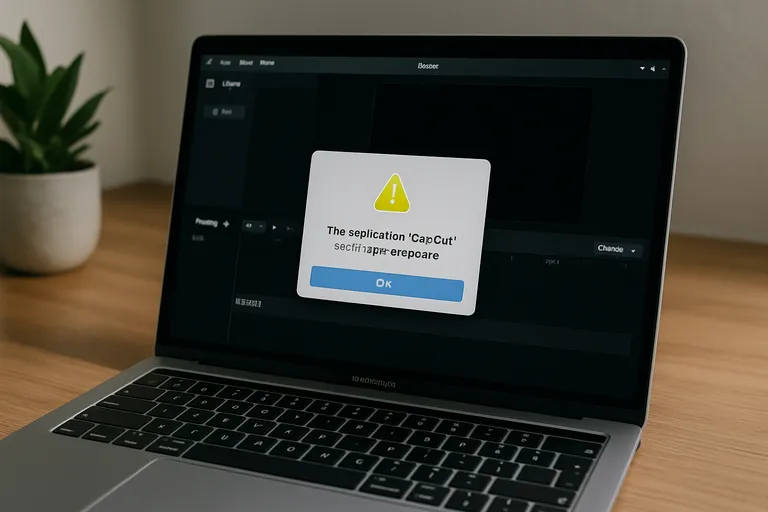
Veelvoorkomende problemen en oplossingen
Loop je vast met CapCut op je Mac, dan draait het vaak om permissies, cache, codecs of schijfruimte. Start bij het updaten naar de nieuwste versie en herstart je Mac. Crasht de app of opent hij niet, wis dan de cache in de CapCut-voorkeuren en controleer in Systeeminstellingen > Privacy en beveiliging of CapCut toegang heeft tot Bestanden en mappen, Microfoon, Camera en Schermopname. Geen geluid? Check of een track is gemute, kies de juiste audio-uitgang in macOS en houd 48 kHz als standaard sample rate aan; werkt een bron niet lekker, transcodeer naar H.264/AAC of maak proxies.
Zie je een zwart beeld of haperende preview, verlaag de afspeelkwaliteit en schakel hardwareversnelling uit of juist aan om te testen, en zorg dat macOS up-to-date is. Mislukt exporteren, dan is vaak de schijf vol of de doelmap vergrendeld; kies een andere locatie, verlaag resolutie of bitrate, schakel tussen H.264 en H.265, of exporteer in delen en concateneer. Bij variabele framerate-bestanden kan audio uit sync raken; zet ze om naar constant framerate. Met deze snelle checks stabiliseer je CapCut en rond je je edit zonder gedoe af.
App start niet of crasht
Als CapCut niet start of direct crasht op je Mac, begin dan met updaten naar de nieuwste versie en herstart je Mac. Werkt het nog steeds niet, open de app via klik met rechtermuisknop > Open om Gatekeeper te omzeilen bij de eerste start. Controleer in Systeeminstellingen > Privacy en beveiliging of CapCut toegang heeft tot Bestanden en mappen, Microfoon, Camera en Schermopname. Zorg dat je genoeg vrije schijfruimte hebt voor cache (houd minimaal enkele GB’s vrij) en dat macOS up-to-date is.
Lukt starten wel maar crasht CapCut in projecten, wis dan de cache en reset voorkeuren via de app, of verwijder en installeer opnieuw. Bij crashes door mediabestanden helpt transcoderen naar H.264/AAC of werken met proxies. Test tot slot in een nieuw macOS-gebruikersaccount om uit te sluiten dat het aan je profiel ligt.
Geen geluid of codecproblemen
Krijg je geen geluid in CapCut op je Mac, check dan eerst of de clip, het audiotrack en de master niet gemute zijn en of je in macOS het juiste uitvoerapparaat hebt geselecteerd. Controleer in CapCut ook het afspeelapparaat. Mismatch in sample rate (44,1 kHz vs. 48 kHz) kan ruis of drift geven; werk bij voorkeur op 48 kHz. Codecgedoe zie je vaak bij variabele framerate-screenrecordings of exotische audio zoals EAC3 of 32-bit float PCM.
Transcodeer die naar H.264 video met AAC-audio op 48 kHz of maak proxies voor stabiele preview. Speelt HEVC/4K schokkerig, zet hardwareversnelling aan of werk met proxies, zeker op Intel-Macs. Is audio uit sync, zet de bron om naar constant framerate. Wis bij blijvende issues de cache en herlink je media.
Trage of mislukte export
Duurt exporteren in CapCut op je Mac eindeloos of stopt het halverwege, check dan eerst vrije schijfruimte en schrijfrechten en exporteer naar een lokale map (bijv. Bureaublad) in plaats van iCloud of een externe schijf die in slaap valt. Update CapCut for Mac en macOS, sluit zware apps en pauzeer cloudsync. Test met een andere codec: wissel tussen H.264 en HEVC (H.
265) en verlaag resolutie en bitrate. Zet hardwareversnelling aan of juist uit om te vergelijken. Wis de cache en relink offline media. Heb je complexe effecten of AI-filters, probeer een testexport zonder die lagen. Exporteert een kort segment wel, render dan in delen en combineer ze of transcodeer lastige bronnen naar H.264/AAC met constante framerate.
Veelgestelde vragen over capcut mac
Wat is het belangrijkste om te weten over capcut mac?
CapCut voor Mac is een gratis, niet-lineaire video-editor met AI-functies zoals automatische ondertitels en achtergrond verwijderen. Werkt op Apple Silicon en Intel, met snellere export op M-chips. Download via App Store of officiële site.
Hoe begin je het beste met capcut mac?
Download via App Store of officiële site, installeer, log in, geef schijf/mic-toestemming. Maak een 1080p-project, importeer clips, knip met Cmd+B, voeg titels, effecten en audio toe, exporteer als H.264 15-20 Mbps.
Wat zijn veelgemaakte fouten bij capcut mac?
Verkeerde downloadbron gebruiken, vergeten microfoon/schijf-toestemming te geven, 4K H.265 zonder proxies afspelen, variabele framerate importeren, hardwareversnelling uit laten, export met te lage bitrate, verouderde GPU-drivers/macOS, en volle cachemap die crashes of trage exports veroorzaakt.